Hogyan lehet átalakítani az ARF hogy WMV? Sok embernek van ilyen kérdése, mivel az ARF jelenleg nem kompatibilis sok médialejátszóval, és az ARF-et más formátumokra kell konvertálni, például WMV. Mint tudod, az ARF csak a WebEx lejátszóval használható. Tehát valóban nagy baj, ha nincs webEx-lejátszója, amely segít az ARF lejátszásában.
Kompatibilisebbé tétele érdekében konvertálnunk kell az ARF fájlt más általános formátumokba, és azt javasoljuk, hogy konvertálja az ARF fájlt WMV formátumra. Ha nem tudja, hogyan kell egyszerűen konvertálni az ARF-et WMV-hez, akkor olvassa el és kövesse ezt a cikket, és kapja meg ezeket a módszereket.
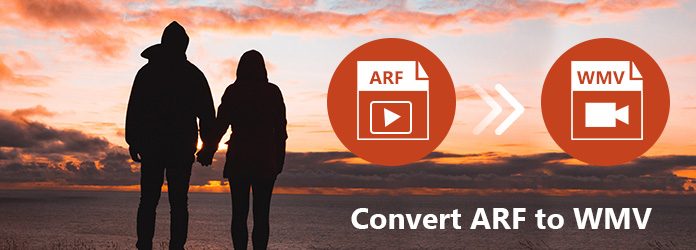
Az ARF konvertálása WMV-re
A legjobb módszer, amelyet az Ön számára ajánlunk, az Aiseesoft Video Converter Ultimate. Aiseesoft Video Converter Ultimate az egyik legjobb video konverter, amellyel videót más kívánt formátumra konvertálhatja. Ez egy nagyszerű video konverter, amely több mint 1000 formátum konvertálását teszi lehetővé. Ezzel a szoftverrel másokat is végezhet, például letölthet online videókat a számítógépre lejátszáshoz, javíthatja és szerkesztheti a videókat, ahogy szeretné, valamint külső audió műsorszámot is hozzáadhat. Ha több információt szeretne tudni arról, hogyan lehet az ARF-et WMV-ként konvertálni ezzel a nagy teljesítményű konverterrel, akkor olvassa el és kövesse a következő részletes lépéseket.
1 lépés Letöltés Video Converter Ultimate
Először is el kell mennie az Aiseesoft hivatalos webeiste oldalára, hogy letölthesse a Video Converter Ultimate szoftvert a számítógépére. Ezután telepítse az Ön által megadott útmutató szerint. Ezt követően el kell indítania.
2 lépés Adja hozzá az ARF fájlt
Most rá kell kattintania a Fájl hozzáadása gombra, hogy feltöltse a ARF fájlt, amelyet konvertálni szeretne erre a szoftverre. Amikor látja, hogy az ARF videó megjelenik a felületen, megteheti a következő lépést.

3 lépés Válassza a WMV-t kimeneti formátumként
Kattintson a Profil elemre, majd válassza a legördülő listából a megfelelő formátumot, amelyet konvertálni szeretne. Itt ki kell választania a WMV-t, mint a kimeneti formátumot. Ezután kattintson a Böngésző gombra a célmappa kiválasztásához, ahová a konvertált fájlokat el szeretné menteni.
4 lépés Keresse meg az ARF konvertálását WMV-re
Miután elvégezte az összes dolgot, rákattinthat a Konvertálás gombra az ARF konvertálásához WMV-re. Ez eltarthat egy ideig. Csak várjon, amíg ez a szoftver sikeresen befejezi a konvertálást.

Erősen ajánlott a WebEx Network Recording Player használata az ARF konvertálásához WMV-re. A WebEx Network Recording Player-t főként ARF-felvételek streamingjére és nézésére használják. Sőt, ARF-WMV átalakítóként is használható. A következő egyszerű lépésekkel konvertálhatja az ARF-t WMV-re a WebEx hálózati felvétel segítségével.
1 lépés Töltse le és telepítse a WebEx Network Recording Player alkalmazást a számítógépére. Ezután indítsa el a programot.
2 lépés Kattintson a File (Fájl) gombra, amely az eszközsoron található, majd válassza a Megnyitás lehetőséget, ha más formátumba konvertálni kívánt ARF-fájlt szeretne importálni.
3 lépés Most kattintson újra a Fájl gombra, majd válassza a Konvertálás formátuma lehetőséget. Itt három választható formátum látható, és a WMV-et kell választania kimeneti formátumként.
4 lépés Miután beállította a mentett helyet, a videó minőségét, rákattinthat az OK gombra az ARF konvertálásához WMV-re. Az ARF fájlt konvertálhatja ütemezett idő szerint is, ahogy szeretné.
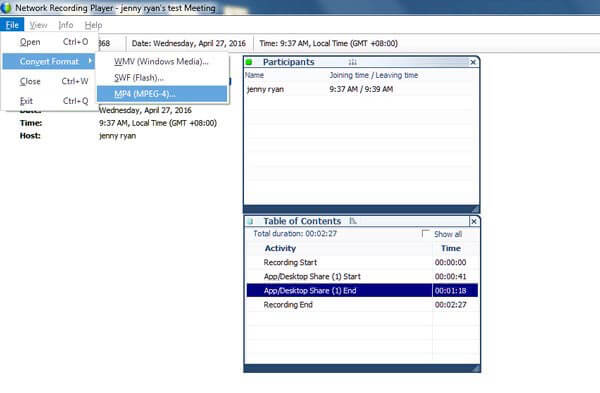
Egyes felhasználók szeretnék tudni az ARF WMV-re konvertálásának ingyenes módszerét. Itt a Free HD Video Converter Factory-t ajánljuk Önnek. Az ARF-et egyszerűen konvertálhatja WMV-re ezzel az ingyenes és könnyen használható szoftverrel.
1 lépés Töltse le és telepítse a Free HD Video Converter Factory számítógépet. Akkor el kell indítanod.
2 lépés Kattintson a Fájlok hozzáadása elemre az ARF fájl importálásához ehhez a programhoz, vagy csak húzza át.
3 lépés Most terjessze a jobb oldali Kimeneti formátum listát, majd válassza a WMV formátumot a kimeneti formátumhoz. Ezután válassza ki a kimeneti mappát, ahová menteni szeretné.
4 lépés Az összes művelet elvégzése után rákattinthat a Futtatás gombra, hogy elindítsa az ARF konvertálását WMV-re. És néhány időbe telik, amíg a folyamat befejeződik.
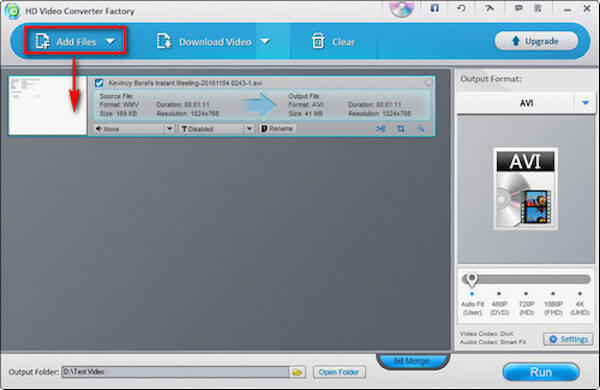
Számos eszköz használható fájlok egyszerű konvertálására WMV formátumba. Az iSkysoft iMedia Converter Deluxe olyan konverter, amelyet ARF WMV konvertálására használhat. Ez az egyik legjobb konverter, amelynek nagy a sebessége és az átalakítás minősége. A következő lépések végrehajtásával könnyen megszerezheti a WMV fájlt ezzel a konverterrel.
1 lépés Töltse le az iSkysoft iMedia Converter Deluxe fájlt a számítógépére, majd fejezze be a telepítést. Akkor indítsa el.
2 lépés Kattintson a Fájlok hozzáadása elemre annak a ARF fájlnak a betöltéséhez, amelyet WMV-re kíván konvertálni. A programba húzhatja is.
3 lépés Ezután válassza ki a WMV-et a kimeneti formátumhoz a Video kategóriából.
4 lépés Miután kiválasztotta a célmappát, ahová a konvertált fájlokat el szeretné menteni, rákattinthat a Konvertálás gombra az ARF WMV konvertálásához.
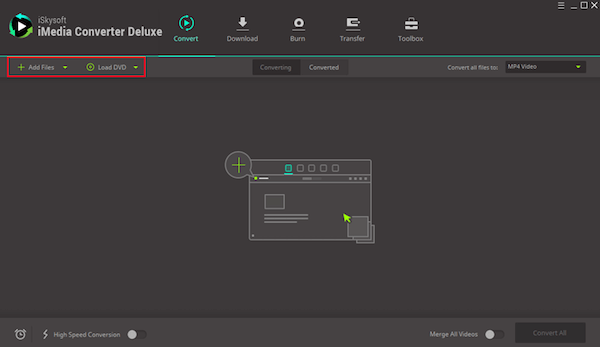
Ebben a cikkben 4 hasznos módszert mutattunk be, amelyek segítenek az ARF konvertálásában WMV-ként. Ha nehézségekbe ütközik az ARF-WMV konvertálás során, csak olvassa el ezt a cikket, és kövesse ezeket a módszereket ilyen konvertáláshoz. Sikeresen konvertálhatja az ARF-t WMV-re, ha a módszereket lépésről lépésre használja. Remélem, szerezhet valamit hasznosat ebből a cikkből.